-
-
1、取对应的升级包取包链接:https://support.huawei.com/enterprise/zh/ascend-computing/a800-3000-pid-250743608/software2、解压压缩包,解压后用hpm格式3、登录IBMC>选择固件升级4、IBMC单独升级。5、BIOS和CPLD 可以同时上传,再点升级,在进入虚拟控制台选择第一个“HTML5集成远程控制台(独占)”。进入控制台后,进行下电,上电操作。6、上电完成后,进入固件升级界面,观察升级后的版本。
-
1、BMC登陆物理主机2、选择系统管理3、选择BIOS配置——启动项设置——单次有效——BIOS设置,然后点击保存4、首页——虚拟控制台——远程控制——HTML5集成远程控制台(独占)5、点击“关机”图标——强制重启6、等待几分钟左右,在提示输入密码的长方形框中输入“Admin@9000”,然后输入两次Enter7、进入Advanced —— Memory Config —— One Numa Per Socket选项设置成Enabled,按F10键进行保存及退出。
-
智能平台管理接口(Intelligent Platform Management Interface)原本是一种Intel架构的企业系统的周边设备所采用的一种工业标准。IPMI亦是一个开放的免费标准,用户无需支付额外的费用即可使用此标准。用户可以利用IPMI监视服务器的物理健康特征,如温度、电压、风扇工作状态、电源状态等。而且更为重要的是IPMI是一个开放的免费标准,用户无需为使用该标准而支付额外的费用。自1998年,IPMI论坛创建了IPMI标准以来,其已经得到了170 多家供应商的支持,这使得其逐渐成为了一个完整地包括服务器和其他系统(如存储设备、网络和通信设备)的硬件管理规范,该标准最新版本为IPMI 2.0,该版本在原有基础上有了不少的改进,包括可以通过串口、Modem以及Lan等远程环境管理服务器系统(包括远程开关机),以及在安全、VLAN 和刀片支持等方面的提高。IPMI针对大量监控、控制和自动回复服务器的作业,提供了智能型的管理方式。此标准适用于不同的服务器拓扑学,以及Windows、Linux、 Solaris、Mac或是混合型的操作系统。此外,由于IPMI可在不同的属性值下运作,即使服务器本身的运作不正常,或是由于任何原因而无法提供服务,IPMI仍可正常运作。IPMI 能够横跨不同的操作系统、固件和硬件平台,可以智能的监视、控制和自动回报大量服务器的运作状况,以降低服务器系统成本。IPMI的核心是一个专用芯片/控制器(叫做服务器处理器或基板管理控制器(BMC)),其并不依赖于服务器的处理器、BIOS或操作系统来工作,可谓非常地独立,是一个单独在系统内运行的无代理管理子系统,只要有BMC与IPMI固件其便可开始工作,而BMC通常是一个安装在服务器主板上的独立的板卡,也有服务器主板提供对IPMI支持的。IPMI良好的自治特性便克服了以往基于操作系统的管理方式所受的限制,例如操作系统不响应或未加载的情况下其仍然可以进行开关机、信息提取等操作。在工作时,所有的IPMI功能都是向BMC发送命令来完成的,命令使用IPMI规范中规定的指令,BMC接收并在系统事件日志中记录事件消息,维护描述系统中传感器情况的传感器数据记录。在需要远程访问系统时,IPMI新的LAN上串行(SOL)特性很有用。SOL改变IPMI会话过程中本地串口传送方向,从而提供对紧急管理服务、Windows专用管理控制台或Linux串行控制台的远程访问。BMC通过在LAN上改变传送给串行端口的信息的方向来做到这点,提供了一种与厂商无关的远程查看启动、操作系统加载器或紧急管理控制台来诊断和维修故障的标准方式。当需要对系统文本控制台进行远程访问时,Serial Over LAN (SOL) 功能将非常有用。SOL 通过 IPMI 会话重定向本地串行接口,允许远程访问Windows 的紧急事件管理控制台 (EMS) 特殊管理控制台 (SAC),或访问 LINUX 串行控制台。这个过程的步骤是 IPMI固件截取数据,然后通过局域网重新发送定向到串行端口的信息。 这就提供了远程查看BOOT、OS 加载器或紧急事件管理控制台以诊断并修复服务器相关问题的标准方法,而无需考虑供应商。它允许在引导阶段配置各种组件。而在命令传输的安全性方面,用户也无需担心,IPMI增强的认证(基于安全哈希算法1和基于密钥哈希消息认证)和加密(高级加密标准和Arcfour)功能有助于实现安全的远程操作。对VLAN的支持更是为设置管理专用网络提供了方便,并且可以以通道为基础进行配置。一般来说,BMC具有以下功能:1.通过系统的串行端口进行访问2. 故障日志记录和 SNMP 警报发送3.访问系统事件日志 (System Event Log ,SEL) 和传感器状况4.控制包括开机和关机5.独立于系统电源或工作状态的支持6.用于系统设置、基于文本公用程序和操作系统控制台的文本控制台重定向而通过IPMI ,用户可以主动监测组件的状况,以确保不超出预置阈值,例如服务器温度。这样,通过避免不定期的断电,协助维护了 IT 资源的运行时间。 IPMI的预告故障能力也有助于 IT 周期的管理。通过检查系统事件日志 (SEL),可以更轻松的预先判定故障组件。
-
【功能模块】【操作步骤&问题现象】1.华为云服务器的远程登录VNC登录方式,可以登录但是无法显示内容,有时候连接状态会显示连接失败。2.华为云服务器的远程登录CloudShell登录方式,可以正常登录但是输入启动VNC服务的命令,即:sudo x11vnc -display :0 -auth /var/run/lightdm/root/:0 -forever -bg -o /var/log/x11vnc.log -rfbauth /etc/x11vnc.pass -shared -noxdamage -xrandr "resize" -rfbport 5900,无作用,无法通过桌面的VNC Viewer登录;其他的一些日常使用的命令都正常,如:ls,vi,cd等,不清楚是否存在某些命令无法执行。3.服务器可以正常通过WinSCP传输文件,也可以ping通。4.之前所有功能都是正常的,图形化界面也已安装。试过重启,依旧无法解决。【截图信息】【日志信息】(可选,上传日志内容或者附件)
-
不行搞个一键生成crud也行啊
-
当Notebook出现无法执行时,您可以根据如下几种情况判断并处理。 1. 如果只是Cell的执行过程卡死或执行时间过长,如[图1]中的第2个和第3个Cell,导致第4个Cell无法执行,但整个Notebook页面还有反应,其他Cell也还可以点击,则直接单击下图中红色方框处的“interrupt the kernel”,停止所有Cell的执行,同时会保留当前Notebook中的所有变量空间。 **图1** 停止所有Cell 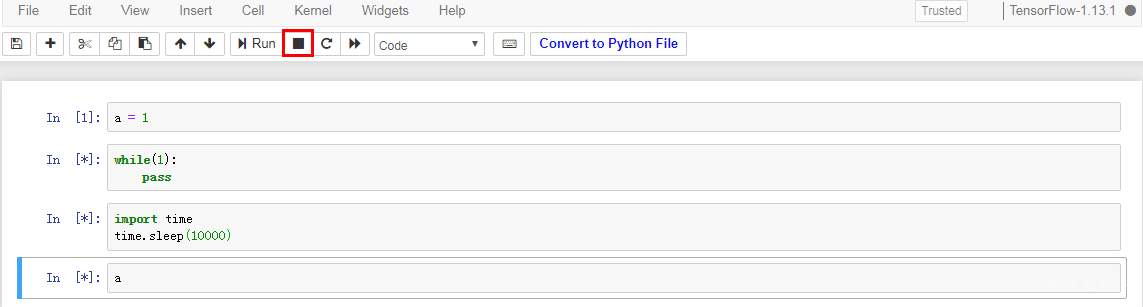 2. 如果整个Notebook页面也已经无法使用,单击任何地方都无反应,则关闭Notebook页面,关闭ModelArts管理控制台页面。然后,重新打开管理控制台,打开之前无法使用的Notebook,此时的Notebook仍会保留无法使用之前的所有变量空间。 **图2** 重新打开Notebook  3. 如果重新打开的Notebook仍然无法使用,则进入ModelArts管理控制台页面的Notebook列表页面,“停止”此无法使用的Notebook。待Notebook处于“停止”状态后,再单击“启动”,重新启动此Notebook,并打开Notebook。此时,Notebook仍会保留无法使用之前的所有变量空间。 **图3** 停止Notebook 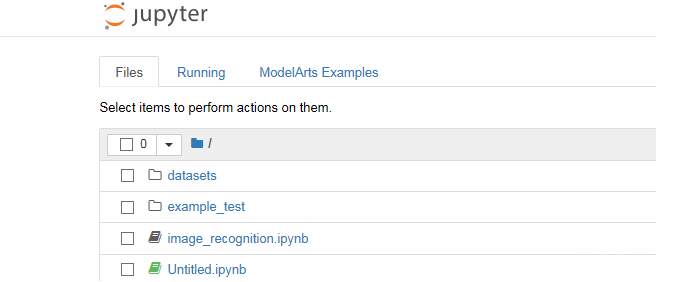
-
当Notebook出现无法执行时,您可以根据如下几种情况判断并处理。 1. 如果只是Cell的执行过程卡死或执行时间过长,如图中的第2个和第3个Cell,导致第4个Cell无法执行,但整个Notebook页面还有反应,其他Cell也还可以点击,则直接单击下图中红色方框处的“interrupt the kernel”,停止所有Cell的执行,同时会保留当前Notebook中的所有变量空间。 **图1** 停止所有Cell 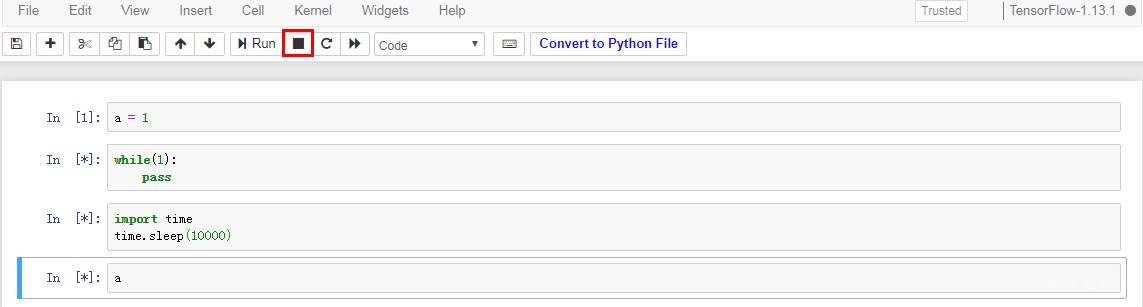 2. 如果整个Notebook页面也已经无法使用,单击任何地方都无反应,则关闭Notebook页面,关闭ModelArts管理控制台页面。然后,重新打开管理控制台,打开之前无法使用的Notebook,此时的Notebook仍会保留无法使用之前的所有变量空间。 **图2** 重新打开Notebook 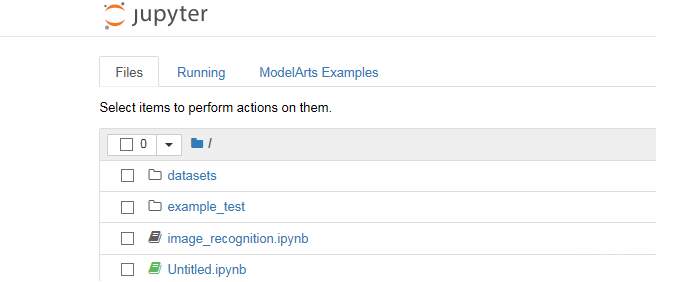 3. 如果重新打开的Notebook仍然无法使用,则进入ModelArts管理控制台页面的Notebook列表页面,“停止”此无法使用的Notebook。待Notebook处于“停止”状态后,再单击“启动”,重新启动此Notebook,并打开Notebook。此时,Notebook仍会保留无法使用之前的所有变量空间。 **图3** 停止Notebook 
-
代码示例: '''功能描述:实现控制台和文件同时记录日志的功能编写人:超哥编写日期:步骤分析: 1-配置日志记录器名称 2-配置日志级别 3-配置日志格式(可以分别设置,也可以统一设置) 4-创建并添加handler-控制台 5-创建并添加handler-文件 6-提供对外获取logger''' import loggingimport sys def log(): # 1 - 配置日志记录器名称 logger = logging.getLogger('AutoTest') # 2-配置日志级别 logger.setLevel(logging.DEBUG) # 3-配置日志格式(可以分别设置,也可以统一设置) format = logging.Formatter('%(name)s-%(asctime)s-%(message)s') # 4 - 创建并添加handler - 控制台 sh = logging.StreamHandler() sh.setFormatter(format) logger.addHandler(sh) # 5 - 创建并添加handler - 文件 fh = logging.FileHandler('test.log') fh.setFormatter(format) logger.addHandler(fh) # 6 - 提供对外获取logger return logger if __name__ == '__main__': logger = log() logger.info('使用函数定义的log方法')
-
代码示例: '''功能描述:实现控制台和文件同时记录日志的功能编写人:超哥编写日期:步骤分析: 1-配置日志记录器名称 2-配置日志级别 3-配置日志格式(可以分别设置,也可以统一设置) 4-创建并添加handler-控制台 5-创建并添加handler-文件 6-提供对外获取logger''' import loggingimport sys def log(): # 1 - 配置日志记录器名称 logger = logging.getLogger('AutoTest') # 2-配置日志级别 logger.setLevel(logging.DEBUG) # 3-配置日志格式(可以分别设置,也可以统一设置) format = logging.Formatter('%(name)s-%(asctime)s-%(message)s') # 4 - 创建并添加handler - 控制台 sh = logging.StreamHandler() sh.setFormatter(format) logger.addHandler(sh) # 5 - 创建并添加handler - 文件 fh = logging.FileHandler('test.log') fh.setFormatter(format) logger.addHandler(fh) # 6 - 提供对外获取logger return logger if __name__ == '__main__': logger = log() logger.info('使用函数定义的log方法')
-
放在控制台的首页的开发工具下的感觉对于初次使用者的易用性上,又提升了一些因为不需要去创建Notebook实例,在页面上做诸多的勾选配置了一次鼠标点击就都有了赞一个
-
【适用场景】本文适用于Linux系统磁盘使用率100%导致的无法重置密码或无法正常操作主机。【场景诉求】服务器密码忘记后,用官网控制台重置密码功能重置无效,vnc无法登录,且服务器启动过程中有报错:尝试进入单用户模式修改密码,passwd执行后,有报错:Authentication token manipulation error【问题分析】由上图服务器启动过程中某些服务的报错信息“No space left on device”,说明有磁盘已经没有剩余空间。故解决方案有两种,一种是删除不用的文件释放磁盘空间,另外一种是对系统盘直接扩容。对于方案一,现在密码忘记了,官网重置密码也无效,无法正常登录进系统,只能单用户进去删除不用文件释放磁盘空间;对于方案二,由于系统盘已满导致某些服务和命令无法修改或创建文件,故直接在控制台扩容系统盘重启后,系统分区并不能正常扩大,依然无法正常进入系统。故也只能单用户模式手动调整扩大系统分区。【操作步骤】本文以CentOS 7.6系统为例,进入单用户模式方法请参考:https://support.huaweicloud.com/trouble-ecs/ecs_trouble_0312.html方案一:删除文件释放磁盘空间1、正常进入单用户模式:可以运行以下命令查看磁盘剩余空间:/sysroot/bin/df -hT如上图系统盘剩余确实为0,使用率100%。2、删除不用的文件:在/sysroot/下,查找和核实一些不用的文件,删除掉:查看剩余空间:如图所示,已有足够剩余空间了。继续单用户重置密码操作重置用户密码即可。方案二:扩容系统盘须知:扩容时请谨慎操作,误操作可能会导致数据丢失或者异常,建议扩容前对数据进行备份,可以使用CBR或者快照功能。1、先在官网控制台扩容下系统盘:2、正常进入单用户模式运行以下命令查看系统磁盘使用情况:/sysroot/bin/df -hT/sysroot/sbin/fdisk -l3、fdisk命令扩容运行以下命令增大磁盘分区/sysroot/sbin/fdisk /dev/vda如上图,输入“p”记录设备分区名“/dev/vda1”和分区开始扇区数值“2048”。输入“d”删除上面记录的磁盘设备分区/dev/vda1(因为此磁盘就一个分区,所以默认就删除此分区了)。接下来,输入“n”新建分区,输入“p”选择主分区,输入“1”和上面记录的磁盘开始扇区“2048”和默认的末尾扇区值(都是默认的,可以回车即可)。最后再输入“w”保存即可:reboot重启服务器,并再次进入单用户模式,运行以下命令:/sysroot/sbin/resize2fs -f /dev/vda1/sysroot/bin/df -hT查看已经扩容成功。最后,按照单用户重置密码进行后续操作即可:
-
我公司的网络怎么登录不上华为云控制台了
-
主机不配置主机安全,一旦遭到攻击,将会面临数据被窃取、业务被中断、加密勒索、服务不稳定等风险,及时安装企业主机安全Agent并开启防护,迫在眉睫! Agent是企业主机安全服务(Host Security Service, HSS)提供的Agent,用于执行检测任务,全量扫描主机;实时监测主机的安全状态,并将收集的主机信息上报给云端防护中心。主机上安装Agent,并开启HSS防护后,即可获得HSS提供的主机防护功能。1 总体原则· Agent分为Linux版本和Windows版本,您需要根据主机的OS版本,选择对应版本进行安装。· HSS基础版、企业版、旗舰版、网页防篡改版共同用一个Agent,同一主机只需安装一次。· 在新购买华为云ECS时,勾选“开通主机安全基础版”,HSS会自动为该ECS安装Agent。如未勾选,后续客户需手动安装Agent,才能开启HSS防护。· Linux系统主机支持批量安装,Windows系统主机不支持批量安装,建议购买时勾选“开通主机安全基础版”(免费)。· 本操作指导将详细介绍安装Agent和开启HSS防护的操作方法,供大家参考。2 安装agent2.1 前提条件1)待安装Agent所在的线下主机必须绑定弹性IP2)待安装Agent所在的线上主机需要与网段相通,要求您的服务器安全组出方向的设置允许访问100.125.0.0/16网段的442、443端口3)华为云主机与HSS配额需在同一区域。4)非华为云主机需要能通过公网IP访问华为云,当前仅在“华北-北京一”、“华东-上海二”、“华南-广州”、“华北-北京四”可接入非华为云的主机,请在以上区域内购买防护配额。5)已在本地安装远程管理工具(如:“Xftp”、“SecureFX”、“WinSCP”)。6)请关闭Selinux防火墙,防止Agent安装失败,安装成功后再打开。2.2 Linux版本步骤一:登录管理控制台,在页面左上角选择“区域”,单击,选择“安全 > 企业主机安全”,进入企业主机安全页面。在左侧导航栏中,选择“安装与配置”,进入“安装Agent”界面,复制安装Agent的命令。步骤二:远程登录待安装Agent的主机。· 华为云主机:登录弹性云服务器控制台,在“弹性云服务器”列表中,单击“远程登录”登录主机· 非华为云主机:请使用远程管理工具(例如:“Xftp”、“SecureFX”、“WinSCP”)登录主机,并使用root帐号在主机中安装Agent。 步骤三:粘贴复制的安装命令,并按“Enter”,在主机中安装Agent。 若界面回显信息与如下信息类似,则表示Agent安装成功。2.3 Windows版本步骤一:登录管理控制台,在页面左上角选择“区域”,单击,选择“安全 > 企业主机安全”,进入企业主机安全页面。在左侧导航栏中,选择“安装与配置”,进入“安装Agent”界面,下载Agent安装包。步骤二:远程登录待安装Agent的主机。您可以使用Windows系统的“远程桌面连接”工具,或第三方远程管理工具(例如:“pcAnywhere”、“UltraVNC”)登录主机,并使用管理员帐号在主机中安装Agent。 步骤三:在云服务器中,双击进入本地磁盘,将agent安装包复制到Windows云服务器。使用管理员权限运行Agent安装程序。华为云主机:请选择“华为云主机”。非华为云主机:请选择“其他云主机”。请从安装Agent界面复制组织ID3 开启防护3.1 基础版、企业版、旗舰版步骤一:登录管理控制台,在页面左上角选择“区域”,单击 ,选择“安全 > 企业主机安全”,进入企业主机安全页面。步骤二:进入“主机管理”,找到对应的主机,点击“开启防护”步骤三:选择已购买的防护配额,或选择“按需计费”-“基础版”开通免费基础版。3.2 网页防篡改版步骤一:登录管理控制台,在页面左上角选择“区域”,单击 ,选择“安全 > 企业主机安全”,进入企业主机安全页面。 步骤二:进入“网页防篡改”界面,单击“开启防护”。步骤三:在“开启防护”对话框中,为指定的主机分配“防护配额”,单击“确定”,开启防护。
上滑加载中
推荐直播
-
 华为云IoT开源专家实践分享:开源让物联网平台更开放、易用
华为云IoT开源专家实践分享:开源让物联网平台更开放、易用2024/05/14 周二 16:30-18:00
张俭 华为云IoT DTSE技术布道师
作为开发者的你是否也想加入开源社区?本期物联网平台资深“程序猿”,开源专家张俭,为你揭秘华为云IoT如何借助开源构建可靠、开放、易用的物联网平台,并手把手教你玩转开源社区!
去报名
热门标签




